Dalam artikel ini, kita akan meneroka pelbagai cara untuk menyambung ke pelayan SFTP jauh pada Mac anda, menyediakan panduan langkah demi langkah bagi setiap pendekatan dan menerangkan keupayaannya. Ketahui apa yang pengguna boleh lakukan dengan kandungan, data, dan fail pada kedua-dua pelayan jauh dan Mac apabila sambungan selamat ditubuhkan antara kedua-duanya.
SFTP, Protokol Pemindahan Fail SSH, adalah protokol rangkaian yang selamat dan disulitkan yang direka untuk memindahkan fail antara klien dan server. Apabila membandingkan FTP vs SFTP, yang terakhir menawarkan tahap keselamatan yang lebih tinggi kerana keupayaan penyulitan yang kukuh, menjadikannya pilihan yang lebih disukai oleh kebanyakan pengguna.
Anda boleh sambung ke server FTP dan SFTP menggunakan alat terbina dalam. Walau bagaimanapun, untuk pengurusan fail yang komprehensif, terutamanya apabila memuat naik fail dari Mac anda ke server jauh, klien pihak ketiga diperlukan. Tidak seperti penyelesaian proprietari, mereka menawarkan ciri lanjutan, antara muka intuitif, dan sokongan untuk pelbagai protokol, menyediakan pengguna dengan pengurusan fail yang cekap dan pemindahan yang selamat.
Alat Perisian Pelanggan SFTP untuk macOS - Commander One
Jika anda mencari klien SFTP yang luar biasa untuk Mac, jangan cari lagi. Commander One adalah pengurus fail dwi-papan yang kuat yang mengintegrasikan fungsi klien SFTP/FTP/FTPS dengan lancar.
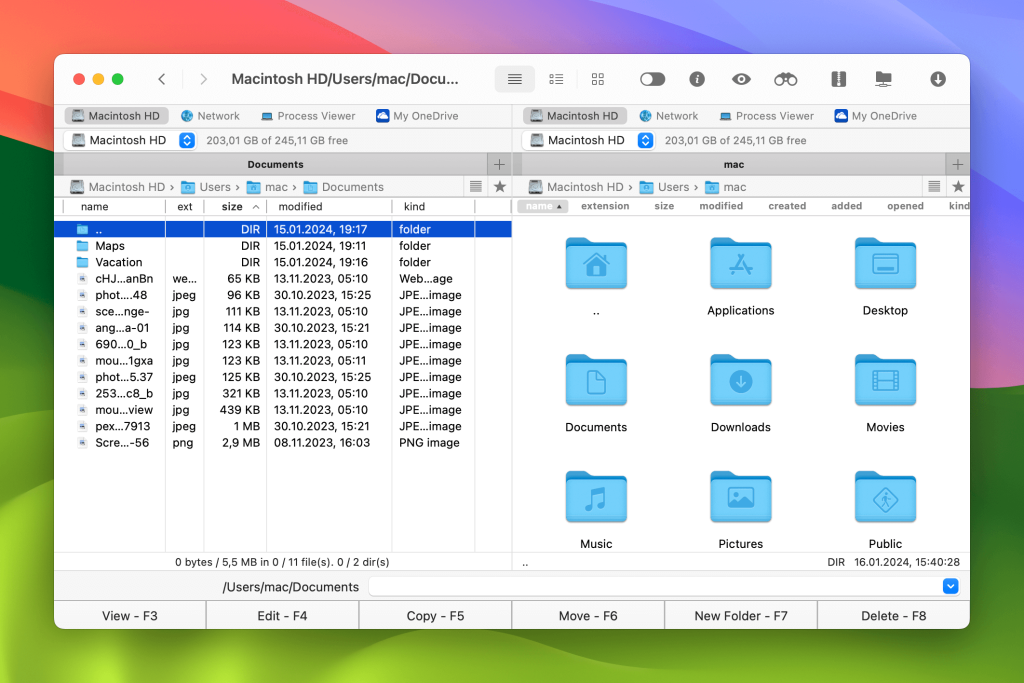
Semasa menggunakan aplikasi ini, anda dapat memuatkan pelayan rangkaian sebagai pemacu tempatan untuk mengakses dan bekerja dengan fail dan folder di pelayan – lihat, salin, edit, hapus – sama seperti yang anda lakukan pada mesin tempatan anda. Commander One juga menyederhanakan proses pemindahan fail SFTP Mac, membolehkan anda menggerakkan fail anda dengan mudah antara Mac anda dan pelayan jauh.
Ciri Utama Commander One
Dengan antara muka yang intuitif dan menarik secara visual, Commander One dilengkapi dengan banyak ciri berguna. Ini termasuk:
Pengurusan fail
Commander One berdiri tanpa tandingan dalam keupayaan pengurusannya dan menawarkan satu set alat yang komprehensif. Pelbagai kaedah carian, fungsi seret dan lepaskan, keupayaan untuk melihat fail tersembunyi, tab tanpa had, baris operasi fail – semuanya direka untuk meningkatkan pengalaman pengurusan fail anda.
Penyulitan data
Anda boleh meningkatkan keselamatan maklumat dan fail peribadi anda di semua sambungan dalam talian anda. Ciri penyulitan Commander One memastikan bahawa hanya individu yang diberi kuasa dengan kata laluan yang betul mempunyai akses kepada data sensitif anda.
Banyak sambungan
Selain menjadi pengurus fail yang berkuasa, Commander One juga merupakan pengurus sambungan. Ia menyatukan semua protokol jarak jauh di satu tempat, dengan itu membolehkan anda menjaga semua sambungan aktif, mengendalikan mereka serentak dan mendapatkan akses yang cepat dan mudah.
Interaksi dengan pelayan dan perkhidmatan awan
Selain SFTP, Commander One membolehkan anda menyambung ke pelayan jauh melalui FTP dan protokol FTPS, serta ke semua perkhidmatan awan popular seperti Google Drive, One Drive, Amazon S3, Dropbox, OpenStack, Box.com, BackBlaze B2. Anda bukan sahaja boleh bekerja dengan fail yang disimpan pada pemacu awan anda, tetapi juga memindahkan data antara pelayan rangkaian dan perkhidmatan pengehosan fail serta storan objek secara langsung dari Commander One.
Menggunakan Commander One untuk Pemindahan Fail SFTP yang Selamat
Untuk bersambung ke SFTP pada Mac dan menguruskan fail yang disimpan pada pelayan jauh dengan mudah, ikuti langkah-langkah mudah ini:
Pertama, muat turun Commander One pada komputer anda.
Pasang dan lancarkan apl.
Mulakan tab Pengurus Sambungan dengan mengklik ikon yang sepadan pada bar alat. Sebagai alternatif, anda boleh menggunakan kekunci pintas Command+F atau menavigasi Window → Connections Manager dalam menu.
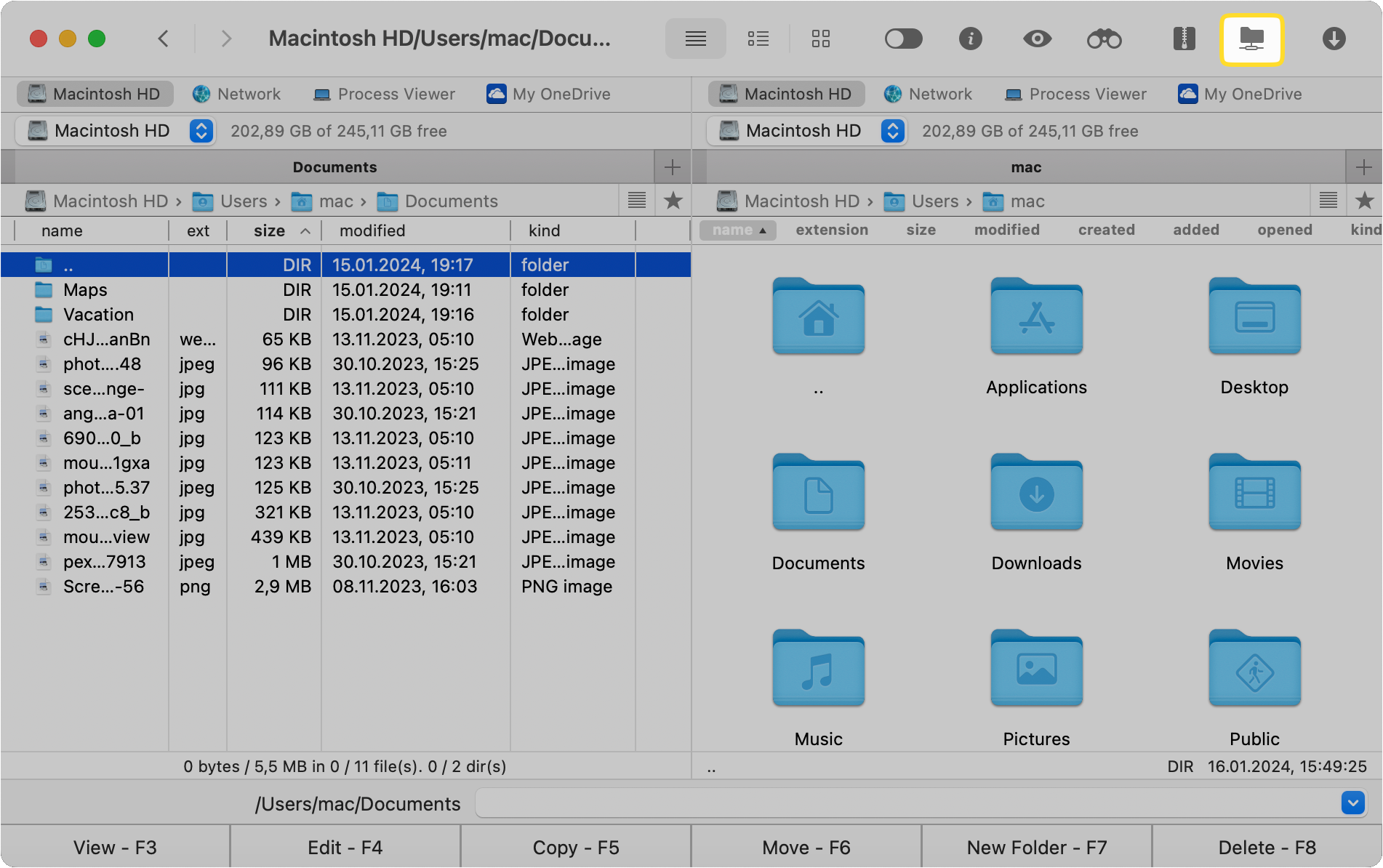
Pilih ikon FTP.
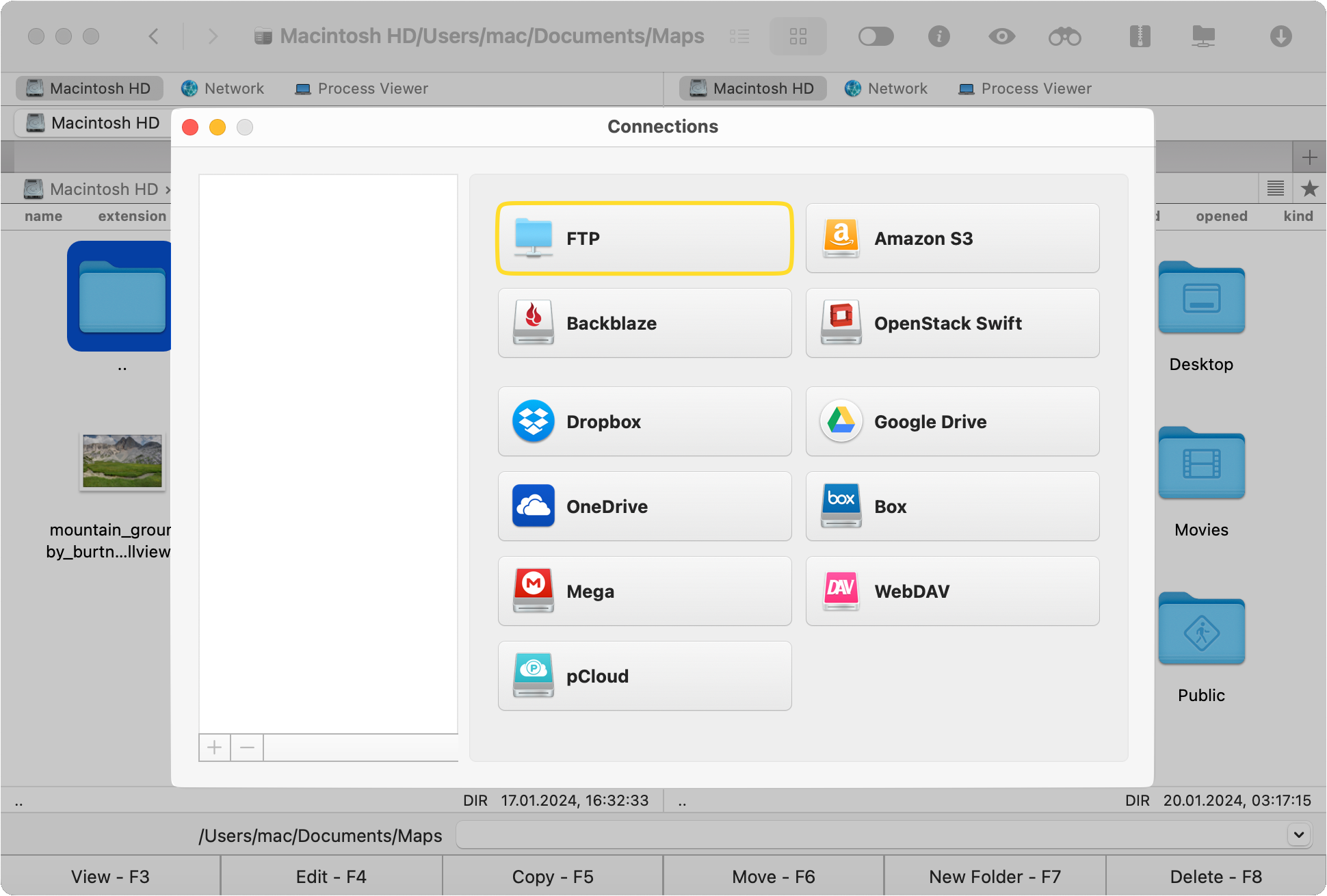
Nyatakan alamat pelayan, nama sambungan, nombor port. Seterusnya, masukkan bukti kelayakan log masuk atau pilih Log masuk Tanpa Nama sekiranya anda tidak mempunyai akaun pada pelayan.
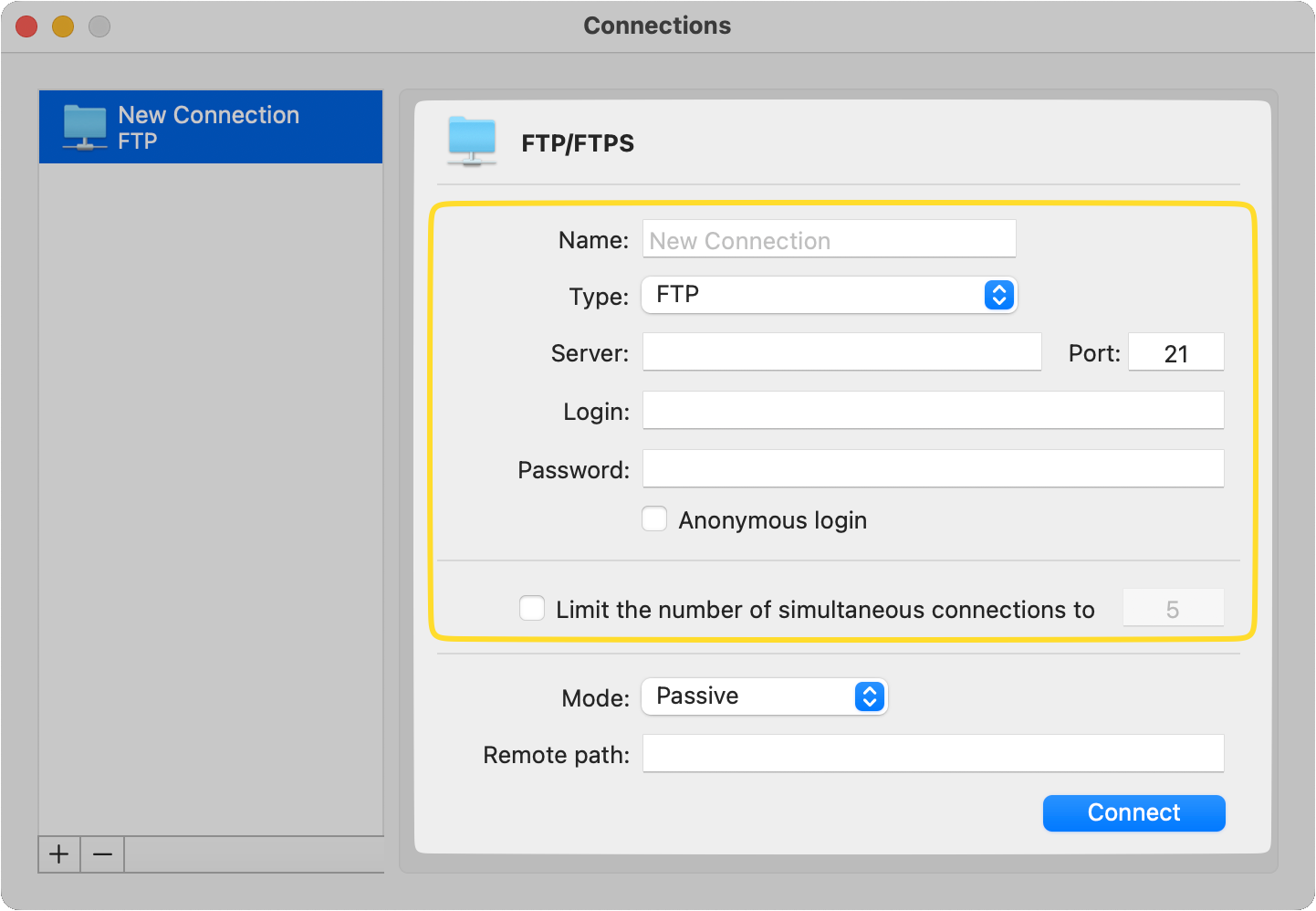
Pilih mod sambungan dan tentukan laluan jauh.

Setelah selesai, klik “Sambung”.
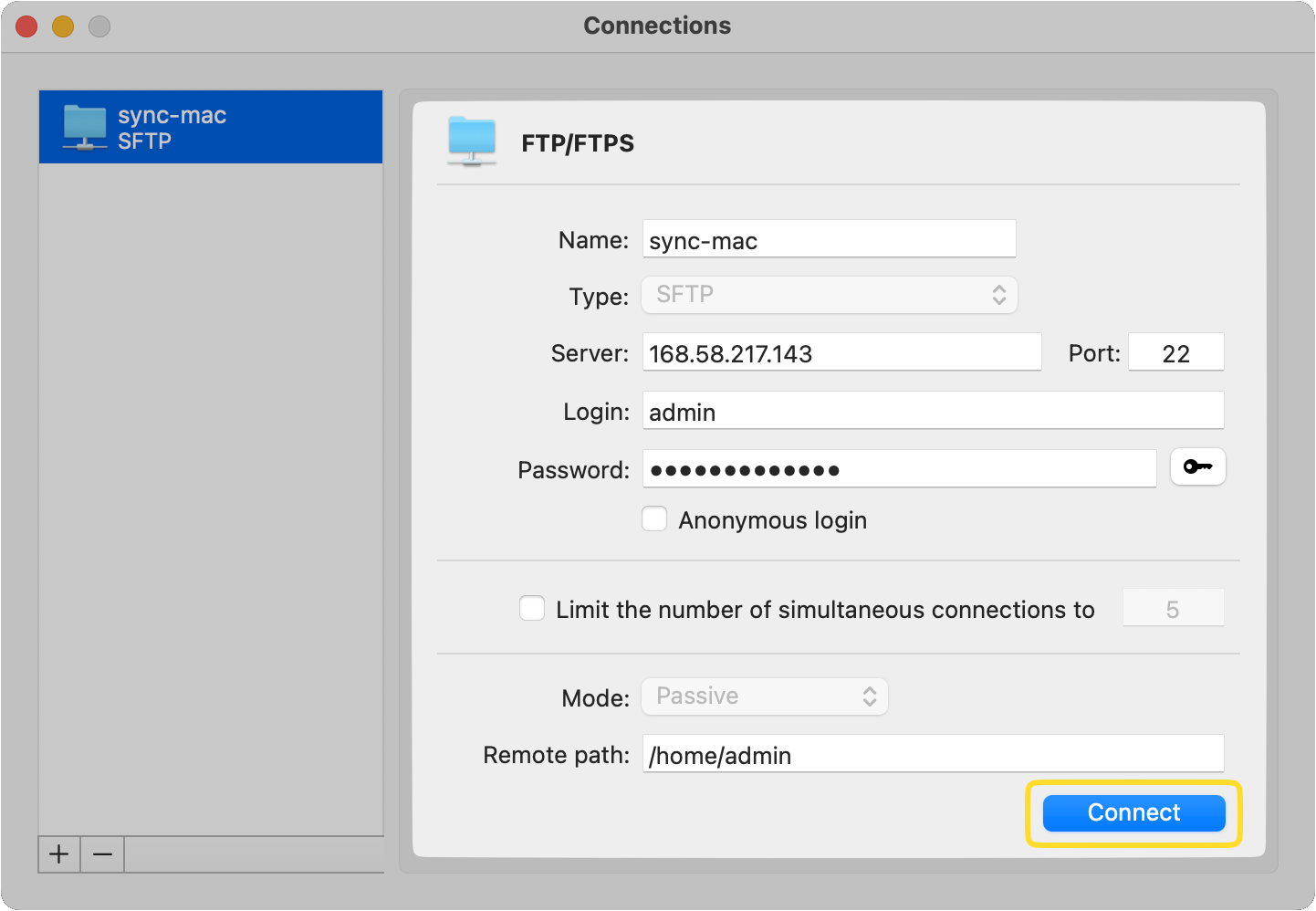
Cara Sambungkan Mac ke Pelayan SFTP Menggunakan utiliti Terminal terbina dalam Mac (cara asli macOS)
Menurut Sokongan Apple, anda boleh menggunakan utiliti Terminal terbina dalam Mac untuk menyambung ke SFTP dari Mac. Terminal menyediakan akses ke persekitaran shell sistem operasi anda dan membolehkan melaksanakan arahan serta menjalankan program melalui baris perintah. Jadi, jika anda ingin belajar dan memahami cara untuk mewujudkan sambungan SFTP, kami akan membimbing anda melalui setiap langkah dengan terperinci.
Lancarkan aplikasi Terminal pada Mac anda. Anda boleh menemuinya dalam folder Aplikasi > Utiliti atau gunakan Spotlight untuk mencarinya.
Daripada menu atas, pilih Shell > Sambungan Jauh Baharu.
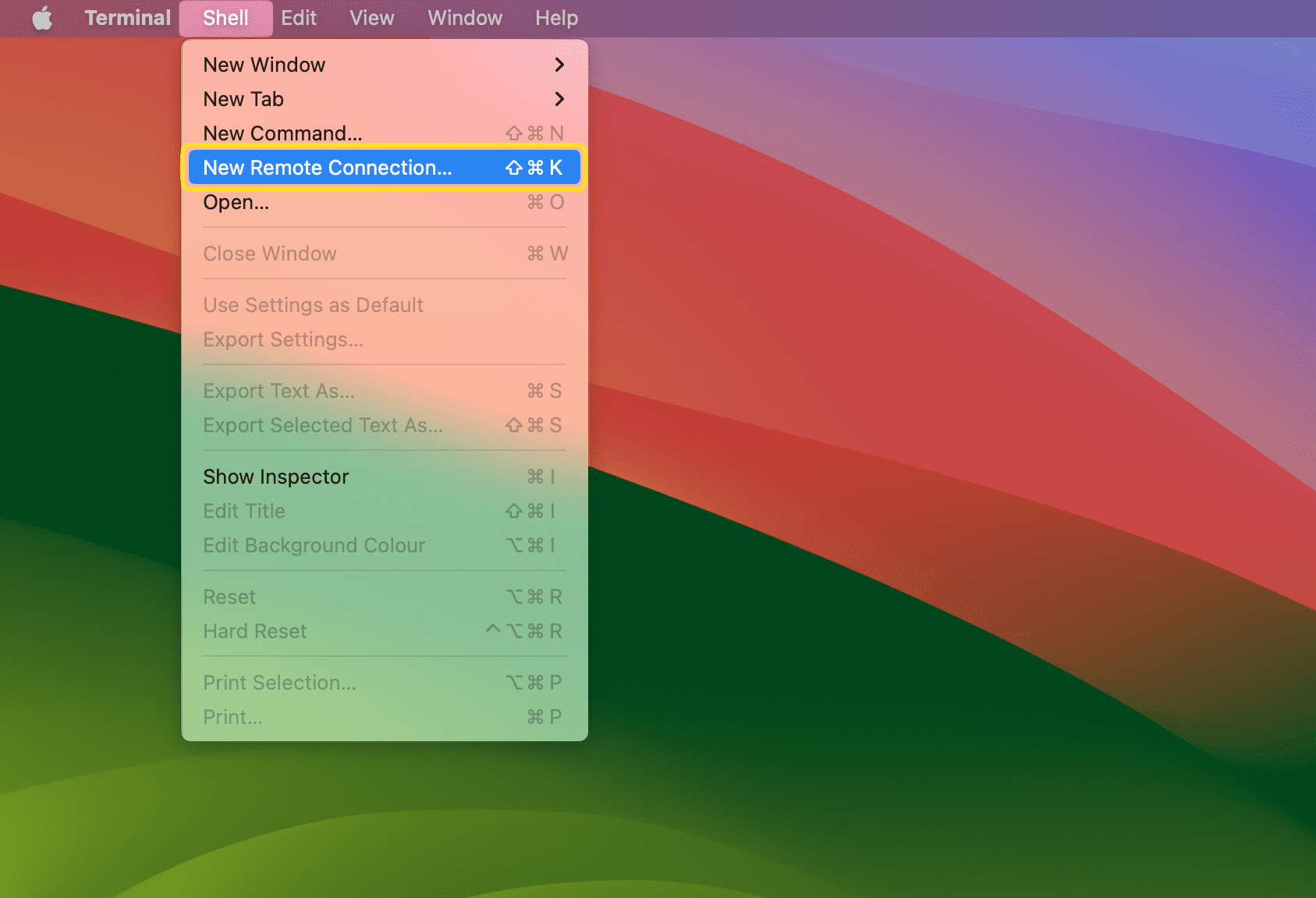
Pilih SFTP daripada senarai protokol yang tersedia dan klik ikon “+” di bawah lajur “Pelayan” untuk menambah pelayan baharu.
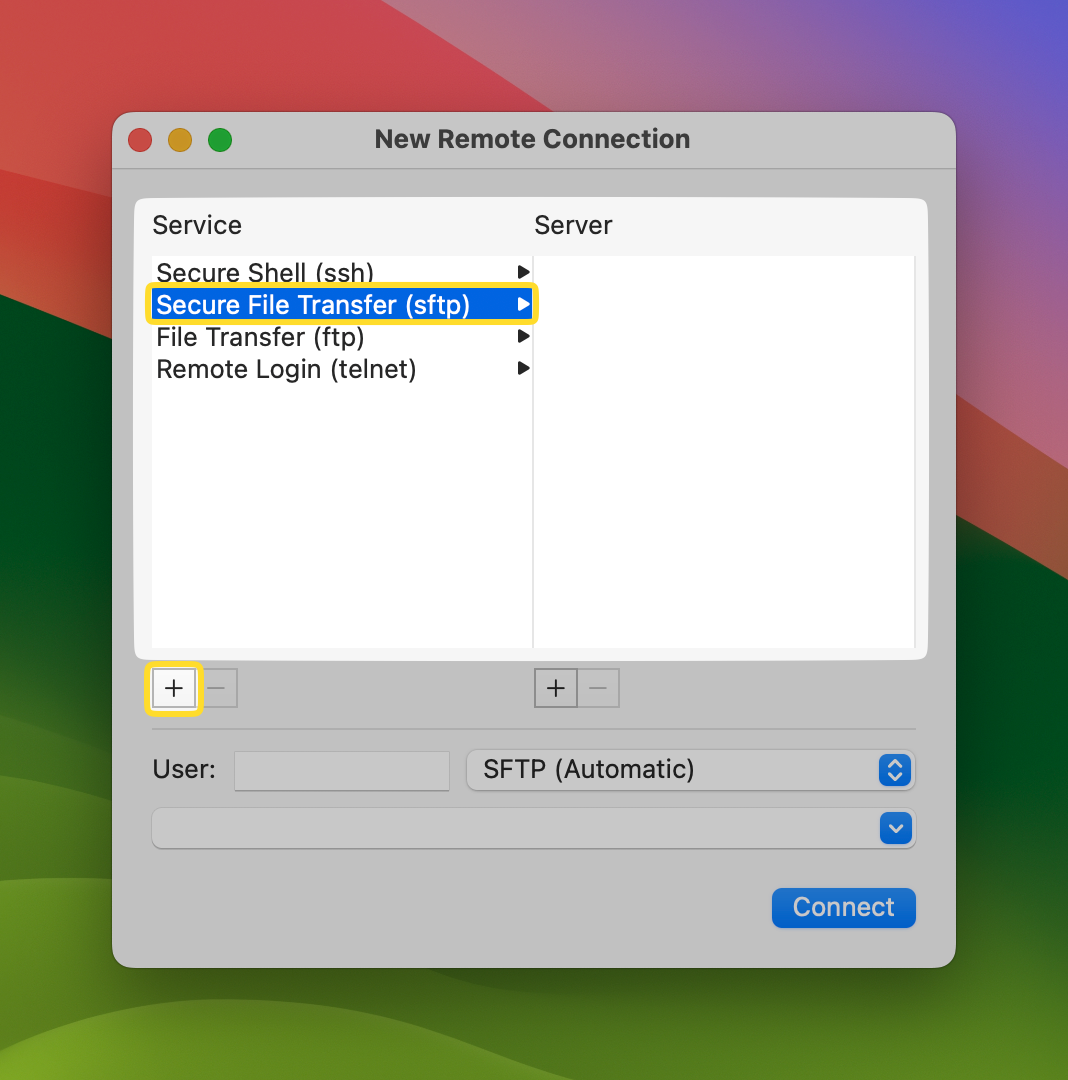
Kemudian masukkan alamat IP pelayan yang dikehendaki dan klik “Ok”.
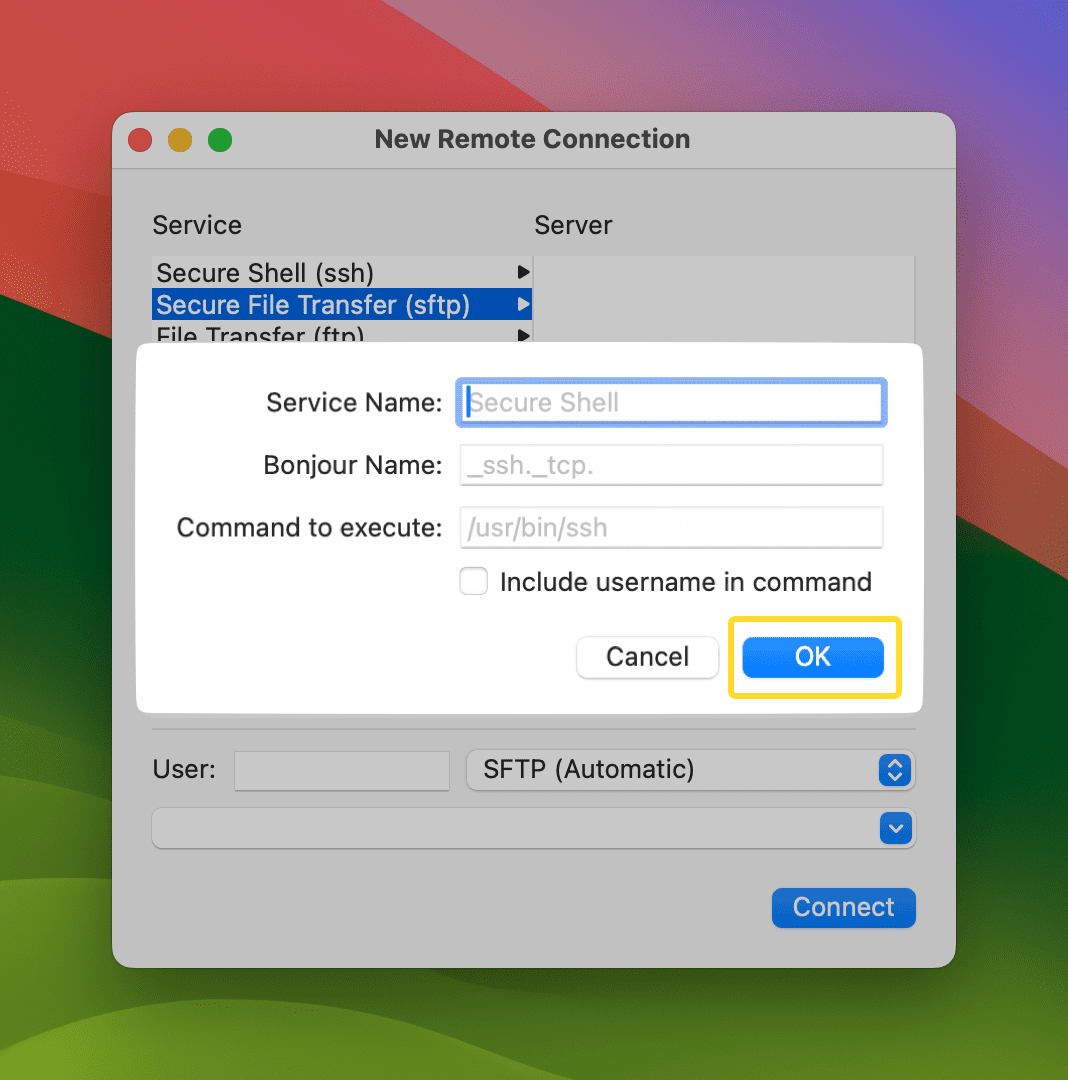
Akhir sekali, nyatakan nama pengguna anda dan klik “Sambung”.
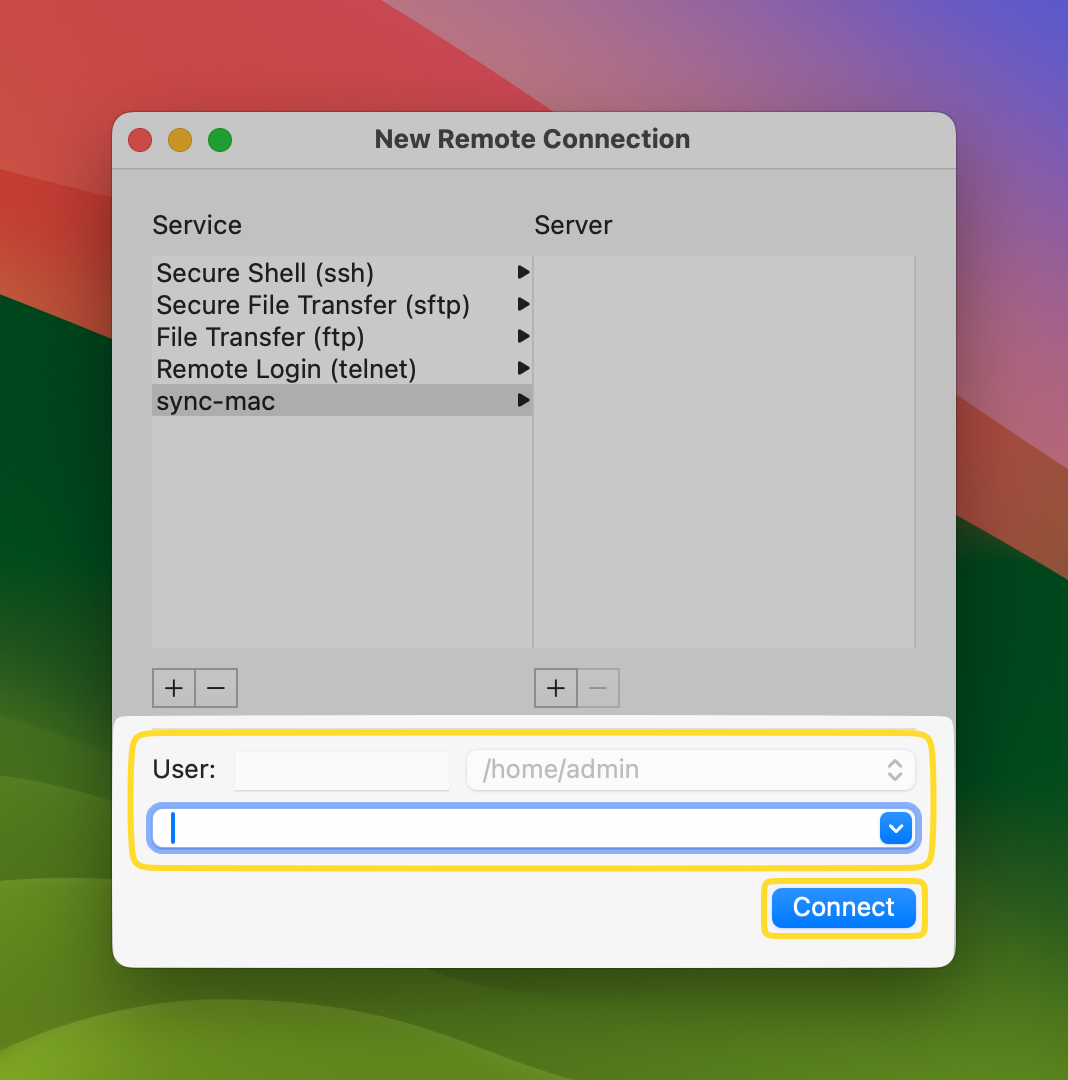
Jika semuanya betul, anda akan berjaya disambungkan ke pelayan SFTP.
Kesimpulan
Menyambung ke pelayan SFTP adalah mudah dan terdapat beberapa cara untuk melakukannya. Dalam artikel ini, kami telah meliputi dua kaedah: menggunakan aplikasi pihak ketiga yang mesra pengguna – Commander One, dan menggunakan penyelesaian dalaman melalui Terminal, memenuhi keperluan pengguna yang mahir teknologi dan mereka yang tahu dan memahami arahan Terminal. Tidak kira kaedah yang anda pilih, pengguna dapat dengan mudah menubuhkan SFTP ke sambungan Mac dan mengurus fail pada pelayan jauh.
Terdapat klien lain yang menyokong FTP, SFTP dan FTPS, anda boleh menemui mereka dalam ulasan kami.